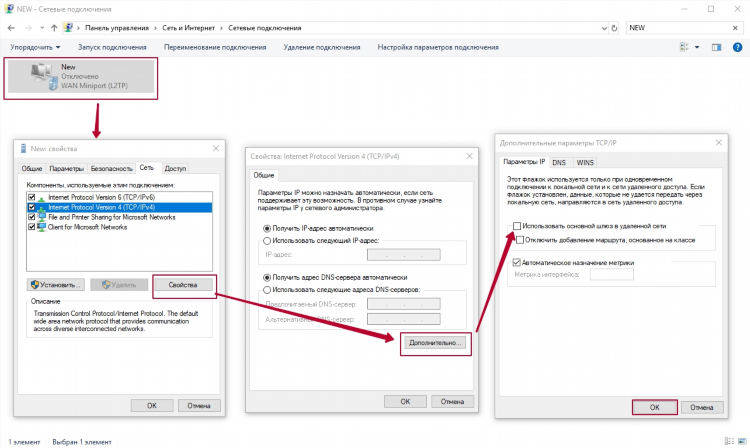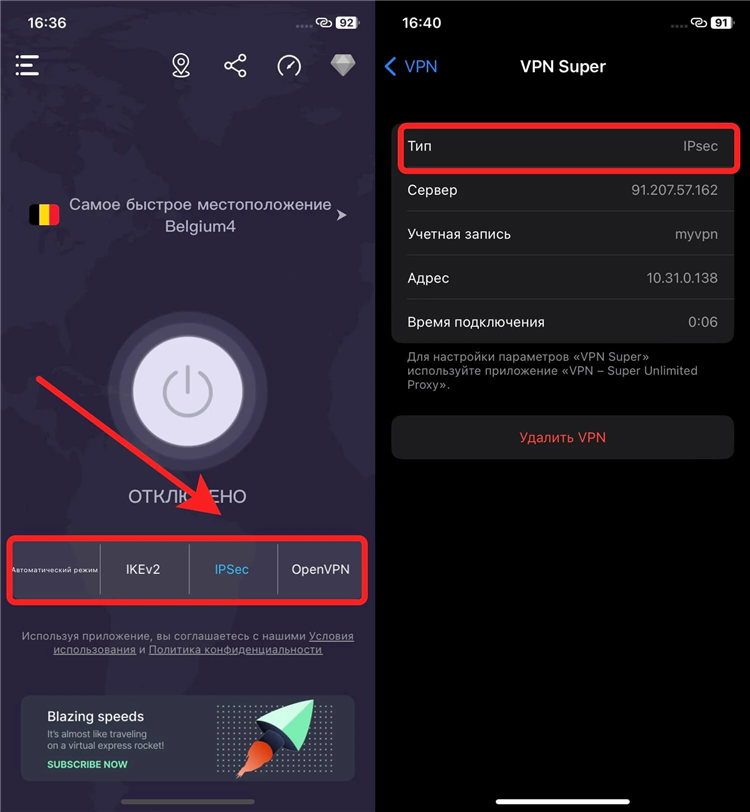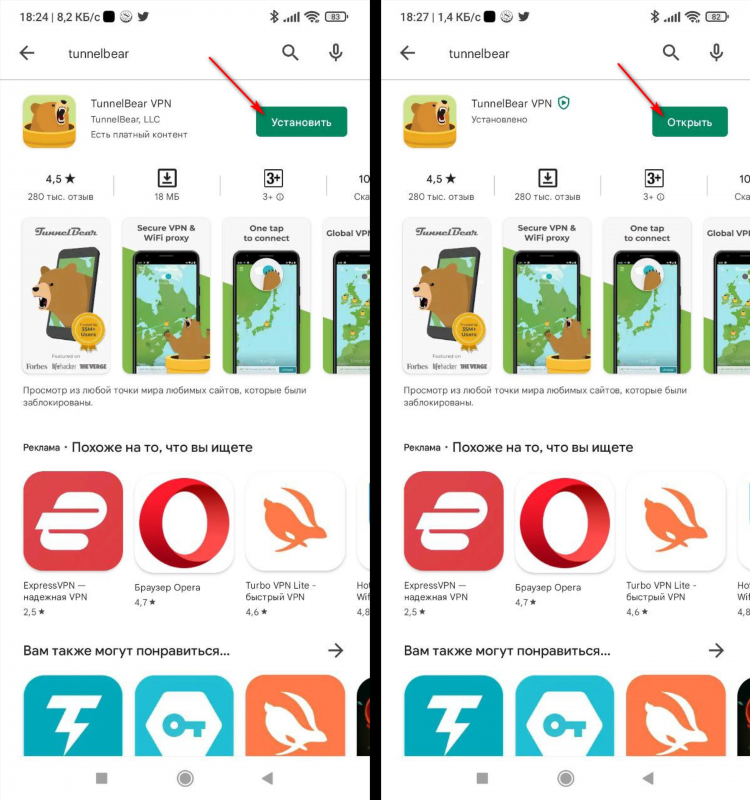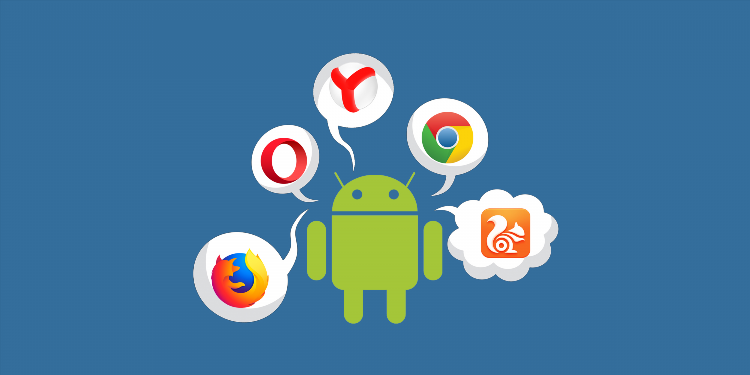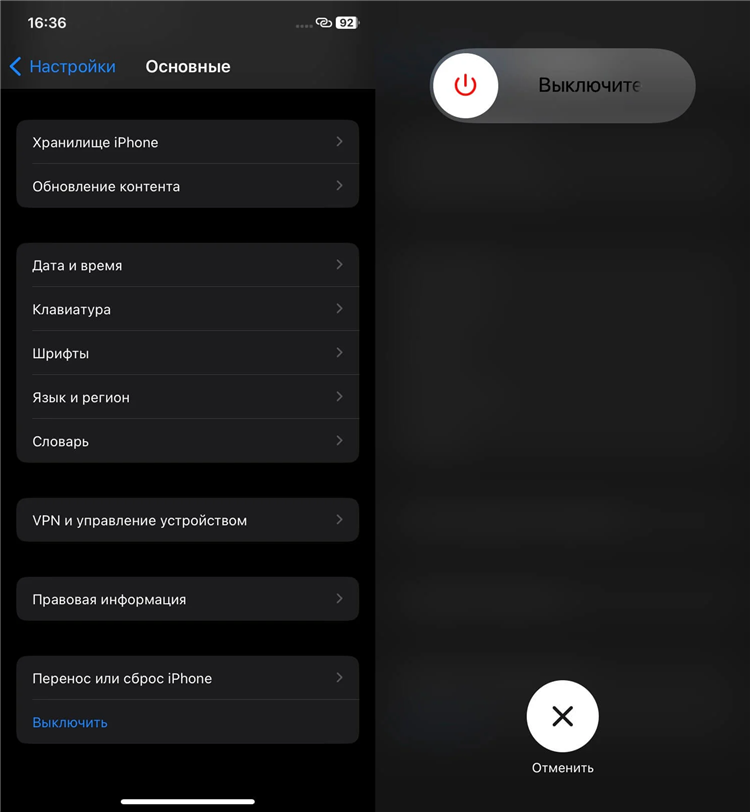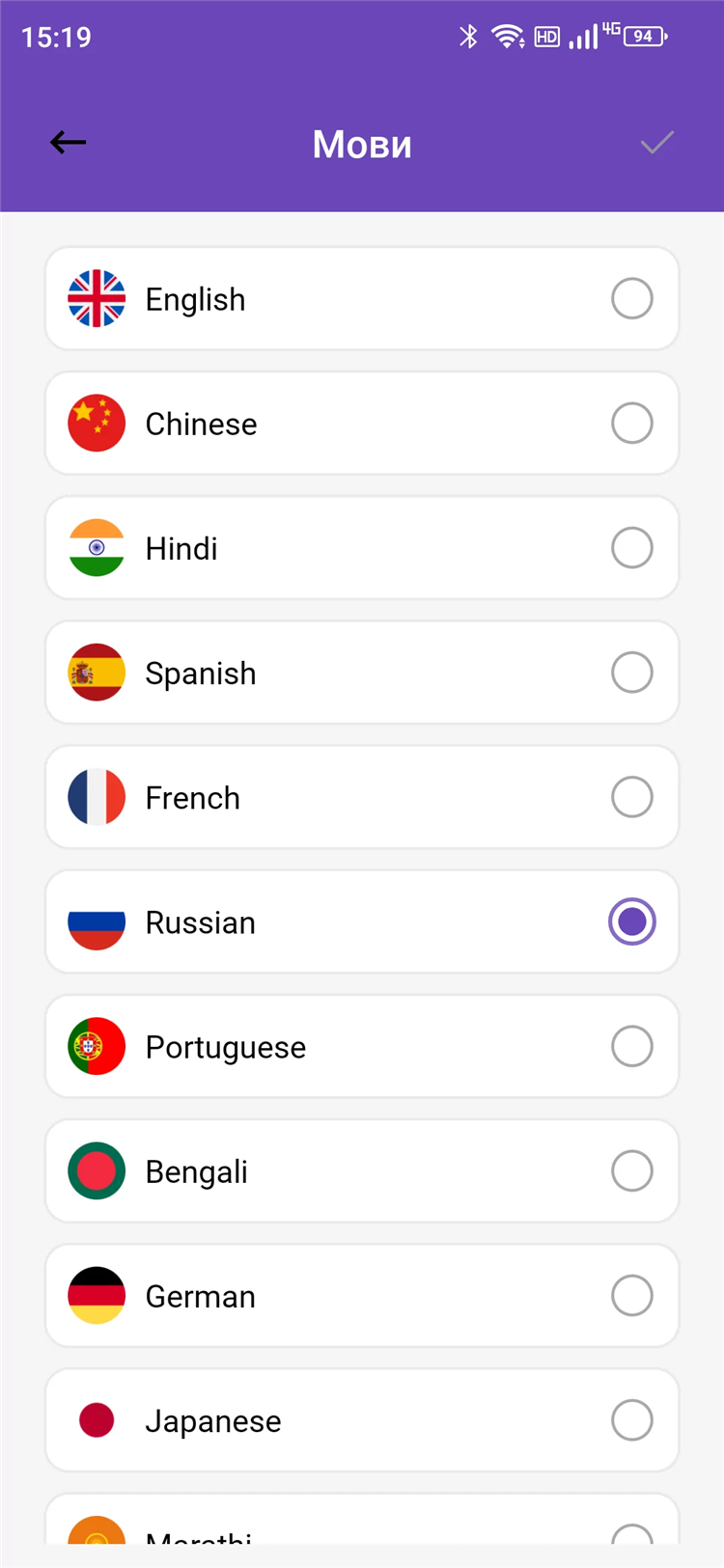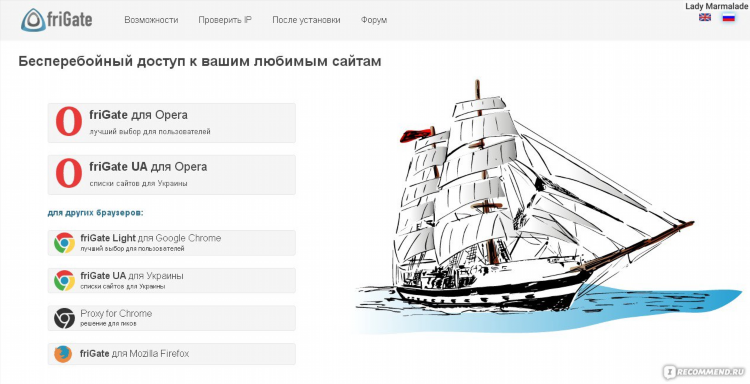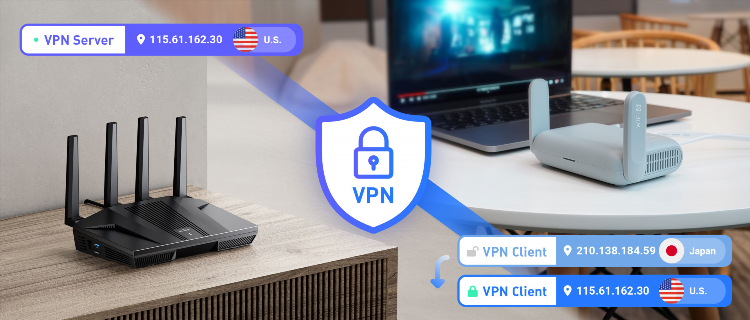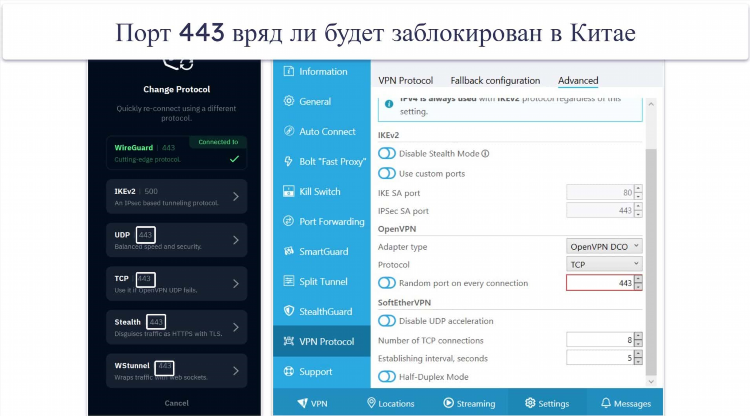
Как установить бесплатный впн: пошаговая инструкция
Что такое VPN и зачем он нужен
VPN (Virtual Private Network — виртуальная частная сеть) представляет собой технологию, обеспечивающую защищённое соединение между пользователем и интернетом. Основные функции VPN включают:
-
Шифрование интернет-трафика, что защищает данные от перехвата;
-
Сокрытие IP-адреса, позволяющее повысить анонимность в сети;
-
Обход географических ограничений и блокировок контента.
Как установить бесплатный впн на компьютер
Существует несколько способов установки бесплатного VPN на устройства под управлением Windows, macOS и Linux.
-
Выбор VPN-сервиса. Надёжные бесплатные варианты включают ProtonVPN, Windscribe и TunnelBear.
-
Загрузка программного обеспечения с официального сайта выбранного сервиса.
-
Установка приложения в систему с использованием стандартного установщика.
-
Регистрация аккаунта, если это требуется для использования сервиса.
-
Запуск VPN и подключение к серверу — обычно достаточно выбрать страну и нажать кнопку «Подключить».
Как установить бесплатный впн на смартфон
Большинство бесплатных VPN-сервисов предоставляют мобильные приложения для Android и iOS.
-
Загрузка приложения из официального магазина (Google Play или App Store).
-
Установка и открытие приложения.
-
Создание учётной записи или вход в существующую.
-
Предоставление разрешений на настройку VPN-подключения.
-
Подключение к VPN-серверу.
Популярные бесплатные VPN-сервисы
Наиболее используемые бесплатные VPN-сервисы:
-
ProtonVPN — предлагает безлимитный трафик и высокую степень конфиденциальности.
-
Windscribe — предоставляет 10 ГБ трафика в месяц, множество серверов и расширения для браузеров.
-
TunnelBear — прост в использовании, имеет удобный интерфейс и предоставляет до 500 МБ трафика в месяц.
Преимущества и ограничения бесплатных VPN
Преимущества:
-
Отсутствие платы за использование;
-
Удобная установка и настройка;
-
Базовая защита личных данных.
Ограничения:
-
Ограничения по трафику;
-
Ограниченное количество серверов;
-
Потенциальное снижение скорости соединения;
-
Отсутствие некоторых функций, доступных в платных версиях.
Как установить бесплатный впн через расширение для браузера
Некоторые VPN-сервисы предлагают расширения для браузеров, таких как Google Chrome, Mozilla Firefox и Microsoft Edge.
-
Переход в магазин расширений браузера.
-
Поиск по названию сервиса, например, Windscribe VPN.
-
Установка расширения и вход в аккаунт.
-
Подключение к нужному серверу через интерфейс расширения.
Настройка встроенного VPN на Android и iOS
Некоторые версии Android и iOS позволяют вручную настроить VPN:
-
Открыть настройки устройства.
-
Перейти в раздел VPN.
-
Добавить новое VPN-подключение, указав:
-
тип подключения (обычно L2TP или IKEv2),
-
адрес сервера,
-
имя пользователя и пароль.
-
-
Сохранить настройки и подключиться.
Безопасность при использовании бесплатных VPN
Для обеспечения безопасности при использовании бесплатного VPN необходимо:
-
Загружать приложения только с официальных сайтов или магазинов;
-
Избегать VPN с сомнительной репутацией;
-
Изучать политику конфиденциальности сервиса;
-
Не использовать VPN для передачи конфиденциальной информации без дополнительной защиты.
FAQ
Какой бесплатный VPN не имеет ограничения по трафику?
ProtonVPN предоставляет бесплатный тариф без ограничения по объёму трафика, но с ограничением по скорости и количеству доступных стран.
Можно ли использовать бесплатный VPN для обхода блокировок?
Да, многие бесплатные VPN позволяют обойти региональные ограничения и блокировки, однако эффективность зависит от конкретного сервиса и сайта.
Насколько безопасны бесплатные VPN?
Безопасность зависит от провайдера. Рекомендуется использовать только проверенные VPN-сервисы с прозрачной политикой конфиденциальности.
Можно ли установить бесплатный VPN без регистрации?
Некоторые сервисы, такие как VPN-расширения в браузерах, позволяют использовать VPN без создания аккаунта, но с ограниченной функциональностью.
Будет ли VPN работать во всех приложениях?
Полноценный VPN-клиент защищает весь трафик устройства. VPN-расширения в браузере действуют только внутри браузера.